Prejdite na smartfón, kým nenájdete požadovanú aplikáciu, nie je vždy vhodná, ale môžete priniesť pracovníka tabuľka iPhone. V poriadku, všetky rozklad v priečinkoch. Nie je to ťažké, a budúcnosť bude v budúcnosti veľa ušetriť. Vymyslíme, ako vytvoriť priečinok na iPhone 6.
Robíme priečinok na iPhone
- Najprv sme sa určujú s aplikáciami, ktoré tam padajú. Mali by byť aspoň dva, lepšie - viac.
- Teraz stlačíme ikonu požadovanej aplikácie, kým sa obrazovka nereaguje na malé kymácevanie všetkých ikon na pracovnej ploche. Ak chcete ukončiť, kliknite na tlačidlo HOME, kliknite na tlačidlo HOME.
- Je čas vytvoriť, pre túto ikonu vybratej aplikácie na ikonu iného programu. Keď sa navzájom dotýkajú, priečinok sa vytvorí, v ktorom obidve pomôcky vybrané budete spadnúť.
- Môžete jej dať ďalšie meno a zmeniť obsah.
Spravované priečinky
Pri vytváraní názvu priečinka sa nastaví automaticky v závislosti od toho, ktoré aplikácie sú uložené vo vnútri. Ak sa zmeníte názov, stačí ísť do adresára a potom kliknite na názov. Klávesnica sa otvorí, s ktorou môžete zadať akýkoľvek vhodný názov.

Aplikáciu môžete odstrániť. Ak to chcete urobiť, kliknite na ikonu, kým sa neohýbajú, a potom ju presuňte na pracovnú plochu. Priečinok môžete odstrániť, to sa robí v niekoľkých pohyboch, stačí odstrániť všetky aplikácie z neho. Keď ich odstránite, nebude to. Ak máte veľa priečinkov, máte možnosť odstrániť všetky aplikácie od nich naraz, pre to by ste mali navštíviť časť Nastavenia. Hľadáte menu "Reset" av ňom graf, ktorý je zodpovedný za nulovanie nastavení pracovnej plochy. Všetky adresáre budú odstránené, tieto programy, ktoré boli v nich, budú prenesené na pracovnú plochu a potom budú v abecedné poradie.

Vytvorte priečinok pomocou iTunes
Je tu ďalší zaujímavý spôsob vytváranie priečinkov. Pripojte iPhone k počítaču, vyberte zariadenie na paneli iTunes. Teraz kliknite na kartu Aplikácie, kde sa zobrazí obrazovka obrazovky smartfónu. Môžete presúvať programy s rovnakou metódou, ktorú ste urobili na telefóne, ale teraz s myšou. A tu je funkcia vyhľadávania, z ktorej výsledky vyhľadávania môžete okamžite preniesť na určité miesto.

Takéto archívy pre aplikácie majú špecifický limit - nemožno presunúť viac ako 20 ikon. Teraz viete, ako správne vykonať priečinky v iOS správne, upravovať ich obsah, premenovať a produkovať iné akcie. Ich tvorba je vynikajúcou metódou organizovania informácií, ktoré sú obsiahnuté na ploche vášho zariadenia. Dúfame, že naša inštrukcia vám pomohla.
Koľko aplikácií je nainštalovaných na vašom iPhone - 50 alebo dokonca 100? Za minulý rok Počet aplikácií, bez ktorého môžeme všetci žiť a deň, aspoň zdvojnásobil. A moment prišiel, keď to potrebuje tieto etikety, aby organizovali tak, aby boli po ruke. Existuje mnoho spôsobov, ako vytvoriť etikety na zvýšenie efektívnosti ich používania. Publikácia navrhla niekoľko z najviac racionálnych a pôvodných spôsobov.
Metóda 1.
Existuje celá oblasť výskumu na meranie, koľko času strávime na dodatočné pohyby s prstami pri hľadaní požadovanej aplikácie. Pokúste sa presne sledovať, ako budete držať telefón a ktoré časti obrazovky sú najprísnejšie prsty. Je to tam, že je potrebné zoskupovať ikony najčastejšie používaných aplikácií. Napríklad, ak ste pravák a použite telefón s jednou rukou, umiestnite ich do stĺpca na pravý okraj obrazovky.
Metóda 2.
Aby ste ikony "neboli prehľadné" na 5 obrazovkách, stojí za to spustiť priečinok. Najviac zrejmý spôsob Pre katalogizáciu aplikácií - zbierať samostatné priečinky EPPS podobné navzájom. Pre mnoho priečinkov s menami kategórií, ktoré sú ponúkané v predvolenom systéme (napríklad "výkon", "príručka", "zábava") sa zdajú príliš vágne. Namiesto toho skúste spustiť priečinok s menami, ktoré budú chápané. Premýšľajte o tom, čo používate telefón. Sledujte video hracie hry, počúvajte hudbu, čítať knihy alebo novinky? Označte priečinky slovies "Sledujte", "Počúvajte", "Read", "Learn" a položte aplikácie v nich. To vám pomôže rýchlejšie navigovať v obrovskom počte aplikácií.
Metóda 3.
Ak nechcete používať priečinky, skúste zoskupovať štítky v pozíciách na témy, napríklad všetky aplikácie Facebook, VKontakte, Twitter a Tinder - v rade sociálne siete, všetky plánovacie aplikácie, ako je kalendár, zoznam úloh a budík, - v inej tematickej sérii atď.
Metóda 4.
Ak sa používate na navigáciu v abecednom riadku, vyhovuje vám spôsob umiestnenia ikon z A do Z. Namiesto vystavenia všetkých ikon aplikácií na iPhone manuálne spustite nastavenia, vyberte položku Hlavná, potom resetovať a resetovať "HOME " nastavenie. Po tom všetky ikony prednastavené aplikácie Apple sa v predvolenom nastavení nachádza a iné aplikácie budú zoradené podľa abecedne.
Metóda 5.
Jeden z najviac populárne cesty Organizácie označovania aplikácií zahŕňa ich umiestnenie podľa frekvencie použitia (v zostupnom poradí). Je dôležité vziať do úvahy: Takže, aby ste nepodstatili telefonicky a mali by ste mať všetky aplikácie na ruke, nemali by ste začať viac tri obrazovky. Najčastejšie používajte nástroje, ako napríklad fotoaparát, poloha na hlavnej obrazovke; Na druhej strane hlavnej obrazovky - užitočné aplikácie, Organizovaný v priečinkoch na témach a kategóriách. Na tretej obrazovke vyhoďte aplikácie, ktoré používate menej často. Môžete tiež dať hry, ktoré vás neustále rozptyľujú od podnikania.
Metóda 6.
Máte vízum? Potom bude cesta na lokalizáciu objektov vo farbách vhodná nielen pre vaše šatník s vecami, ale aj pre telefón alebo tablet. Ikony aplikácie sú špeciálne navrhnuté takým spôsobom, aby sa mohli ľahko zapamätať a identifikovať. Ak ste oveľa ľahšie držať farbu ikony programu alebo iného mena, potom je logické umiestniť ich podľa odtieňov dúhy - od červenej na fialové. Nakoniec toto miesto určite poteší oko.
Metóda 7.
Ďalší pôvodný spôsob Organizácie ikon pre vizuálne ponúkli prehliadač Mashable Kylie Singh. Vzhľadom k tomu, priečinky môžu byť označené nielen s textom, ale aj emoji, je celkom logické, že priečinok so symbolom, napríklad poznámky môžu ubytovať hudbu a aplikácie, s ním súvisí. V priečinku s palmou môžu byť vaše fotografie z dovolenky uložiť, a za runner man - športové aplikácie Runstatic a Nike +.
Ak po vašom "čistení", keď sú všetky ikony usporiadané v priečinkoch a rozptýlené rôzne obrazovky, stále nemôžeš nič nájsť, využite vyhľadávanie relight. Pripomeňme si, že rýchly prístup Táto funkcia sa vykonáva pomocou potiahnutia nadol.
Moderná spoločnosť už dlho oboznámená s výrobkami Apple. Táto spoločnosť Zaberá popredné miesta na globálnom technologickom trhu. Obrovské množstvo užívateľov smartfónov, počítačov a iných gadgets uprednostňuje technik Apple. Dnes, iPhone pôsobí takmer ako dar, ale nie všetci ľudia ho naučili kontaktovať. Veľký počet aplikácií na zariadení, aj keď sú potrebné, posilňované systém súborov veľmi. Je dobré, že tieto zariadenia sú vybavené usporiadanou funkciou triedenia. Ako vytvoriť priečinok na iPhone? Všetko je veľmi jednoduché, chápeme sa v poriadku.
Vytvorenie adresára v operačnom systéme iOS
Najprv musíte sa rozhodnúť, ako presne chcete zefektívniť štítky vašich pomôcok. Priečinok je veľmi pohodlný na použitie pri pracovný priestor Zostáva si všetky aplikácie. Adresár môže poskytnúť rýchlo a Ľahký prístup na požadovaná aplikácia. Pozrite sa na nasledujúce rady na zjednodušenie práce s pracovnou plochou zariadenia:
- Umiestnite aplikáciu rovnakého typu v jednom priečinku. Napríklad všetky etikety sociálnych sietí v jednom, videom a fotografii sú iné, a celý softvér a nástroje na prácu - na tretiu.
- Vytvorte priečinok a nájdite dva programy, ktoré by ste chceli umiestniť na rovnakom mieste. Musíte len kliknúť na štítok jednej z pomôcok a nechať ju znova stlačiť. Obrázok štítku začne posilniť posuvu. Teraz musíte jednoducho presunúť jednu aplikáciu do druhej, čo povedie k vytvoreniu priečinka s týmto softvérom.
- Na priečinok je možné pridať skratky programu. Prineste skratku nástroja v režime "MODE", presuňte ho do novovytvoreného priečinka. Na miniatúrnom obraze z priečinka bude viditeľná všetky ikony nástrojov, ktoré sú uložené vo vnútri.
- Tiež tento spôsob pohybu môžete jednoducho zmeniť skratky na niektorých desktopoch.
DÔLEŽITÉ! Priečinky na iPhone majú limit pre štítky, čo je 12 rôznych nástrojov. Upozorňujeme, že vytvorenie iného priečinka je nemožné. Využite zariadenie "Hacking" pre všetky funkcie.
Akcie na skladovanie
Naučili ste sa, ako vytvoriť priečinok na pracovnej ploche iPhone s pomocou samotného zariadenia a prstov. Ale viete, že môžete spravovať priečinky?
Zmena názvu adresára
Keď vytvoríte priečinok na iPhone, operačný systém sám premenuje priečinok založený na týchto nástrojoch, ktoré sú uložené vo vnútri. Môžete to urobiť sami. Na zmenu názvu, ktorý potrebujete:
- Ísť do požadovaný priečinok A kliknite na jeho meno.
- Rozloženie klávesnice sa otvorí pred vami, s ktorým môžete zadať svoje obľúbené meno.
DÔLEŽITÉ! Pri vytváraní úložiska prevádzky systém iOS Self bude úlohou názvu, ktorý bude vybraný na základe týchto programov, ktoré sú vo vnútri. Priečinok môžete premenujte a kliknite na jeho meno. Týmto otvoríte klávesnicu a môžete vykonať ľubovoľný požadovaný názov.
Ako odstrániť aplikáciu z vytvoreného priečinka?
Kliknite na ikonu a podržte, kým neuvidíte známy hojdačka na obrazovke:
- Otvorte adresár, v ktorom sa nachádza vybratá aplikácia. Na displeji vašich smartfónov si musíte všimnúť tento program v inom priečinku.
- Ikona aplikácie sa trochu stláča. Stačí kliknúť na to a presunúť priečinok cez hranicu, zatiaľ čo ho tam držíte nejaký čas.
- Musíte presmerovať na pracovnú plochu, kde môžete aplikáciu umiestniť kdekoľvek.

Ako odstrániť adresár?
Ako urobiť priečinky na iPhone každý pochopený, ale ako sa ho zbaviť? Odobrať nepotrebný adresár Z desktop iPhone musíte z neho vytiahnuť všetok softvér.
DÔLEŽITÉ! Odstráňte aplikácie, kým neuložíte posledné. Po týchto činnostiach by mal priečinok ABY.
Môžete tiež odstrániť všetky adresáre okamžite, v jednom kliknutí. Urobte to nasledovné:
- Prejdite na svoje nastavenia mobilné zariadenie. Tam je potrebné nájsť kategóriu "Všeobecné", kliknite naň.
- V otvorení obsahové menu Musíte nájsť kartu "Reset". Prejdite naň a vyberte Nastavenia umiestnenia stolného zariadenia.
DÔLEŽITÉ! Ak ste všetci urobili správne, všetky adresáre by mali ABY a mobilné aplikačné štítky sú zoradené v abecednom poradí po týchto programoch, ktoré sú zapustené do operačného systému.
Ako vytvoriť priečinok na iPhone 4 na diaľku? Zoznámte sa s ďalšou zaujímavou metódou.
Vytvorte adresár pomocou softvéru iTunes
Táto metóda si vyžaduje nasledujúce akcie:
- Cez. Špeciálny kábel alebo inštalácia bezdrôtové pripojenie, Pripojte sa mobilný telefón na osobný počítač.
- Spustiť na vašom počítači aplikácia iTunesNa bočnom paneli nájdite zariadenie.
- Budete sa rozložiť reálne vizuálny výhľad Vašej ploche na iPhone.
- S kurzorom myši sa môžete pohybovať softvér Rovnakým spôsobom, ako to robíte na vašom iPhone.
- Ak nemôžete nájsť požadovaný nástroj, môžete sa uchýliť k vnútornému vyhľadávač iTunes. Stačí použiť vyhľadávací reťazec, ktorý sa nachádza vpravo. horný roh programy. Táto metóda zvlášť pohodlné, ak je vaše zariadenie prevádzkované na veľmi dlhú dobu a na nej nahromadil veľký počet Rôznorodý softvér. Môžete, bez ťažkostí, vytiahnuť softvér priamo z výsledkov vyhľadávania.
DÔLEŽITÉ! Táto funkcia Relevantné len pre tieto zariadenia, ktoré sú inštalované IOS 4 a novšie.

Ochrana zariadení
Je možné umiestniť heslo do niektorých adresárov? Mnohí chcú chrániť svoje osobné fotografie alebo akékoľvek dôležité dokumenty. Sme v zhone, aby sme vás rozrušili, že ešte nie je žiadna taká možnosť, aspoň chýba v iPhone.
Kompatibilná ochrana zariadenia je vysvetlená skutočnosťou, že akúkoľvek aplikáciu nemôže integrovať do operačného systému iOS.
DÔLEŽITÉ! Výrobca zistil ďalšie riešenie a poskytli používateľom s každým dotyk ID, ktoré spoločnosť konkurenti chválila rovnakým úspechom.
"Na plnej cievke", bez zriadenia nie mobilné aplikácie, nebudem pracovať. ALE moderné zariadenia Apple a naozaj veľká suma Hardvér: Koľko nie je načítanie aplikácií, to isté, gadget bude naplnený nie do konca.
To isté, kto sa snaží zvládnuť funkčnosť svojho "Apple" zariadenia, je užitočné vedieť, ako vytvoriť priečinok na iPhone. V priečinkoch môžete "zabaliť" ikony hier a aplikácií, aby ste mohli rýchlo nájsť potrebnú. Použite priečinky je oveľa pohodlnejšie ako prelodiť desktopy.
Vytvorenie priečinka s aplikáciami nasleduje:
Krok 1. Kliknite na ikonu niektorého z aplikácií a podržte prst do niekoľkých sekúnd. Takže pôjdete do režimu editácie desktopov - ikony programu zadrozhat a kríž sa zobrazí na nich.
V našom príklade existujú 3 kalkulačky - musíme ich zbierať v priečinku.
Krok 2.. V režime editácie, presuňte jednu ikonu na druhú.

Priečinok sa vytvorí automaticky a obe aplikácie budú v ňom.

Krok 3.. Presuňte rovnaké aplikácie do hotového priečinka.
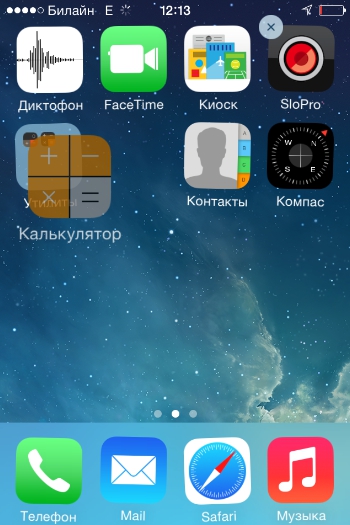
Krok 4.. Kliknite na tlačidlo " DOMOV."Takže opustíte režim úprav.
Jeden priečinok iPhone Môže byť maximálne 12 ikon. Počet priečinkov, ktoré možno vytvoriť, je tiež obmedzený - nie viac ako 180. Na ipadových limitoch sú menej prísne - 220 priečinkov, z ktorých každý je umiestnený až 20 ikon. Tieto obmedzenia môžete obísť len vtedy, ak máte útek z väzenia z vášho mobilného zariadenia.
Správa priečinkov
Pri vytváraní adresára sa vaše mobilné zariadenie analyzuje jeho obsah a nezávisle priradí meno. Avšak, priečinok na používateľovi iPhone sa môže premenovať. Takto sa vykonáva:
Krok 1. Otvorte priečinok, kliknite na jeho meno a držte prst na pár sekúnd.

Ikony Zadorzhat a pred názvom katalógu sa objavia kríž.
Krok 2.. Vymažte meno priradené iPhone a zadajte iného. Potom kliknite na tlačidlo " DOMOV."Zabezpečiť výsledok.
Odstráňte ikonu aplikácie z priečinka príliš prostredníctvom režimu úprav. Užívateľ musí otvoriť priečinok, kliknite na ikonu a držte prst, výstup za hraniciach priečinkov, umiestnenie na pracovnú plochu.

Ak chcete zložiť priečinok, stačí odstrániť všetky ikony z neho. Zvyčajným spôsobom - kliknutím na kríž - nevymažte priečinok s iPhone.
Ako vytvoriť priečinok na iPhone cez iTunes?
ITunes možno aplikovať na iPhone adresár na iPhone. Priečinky sú vytvorené prostredníctvom mediackommín tak:
Krok 1. Pripojte iPhone k počítaču PC a spustite iTunes.
Krok 2.. Pokračujte v ponuke Správa zariadenia - pre to musíte kliknúť na tlačidlo s obrázkom smartfónu.
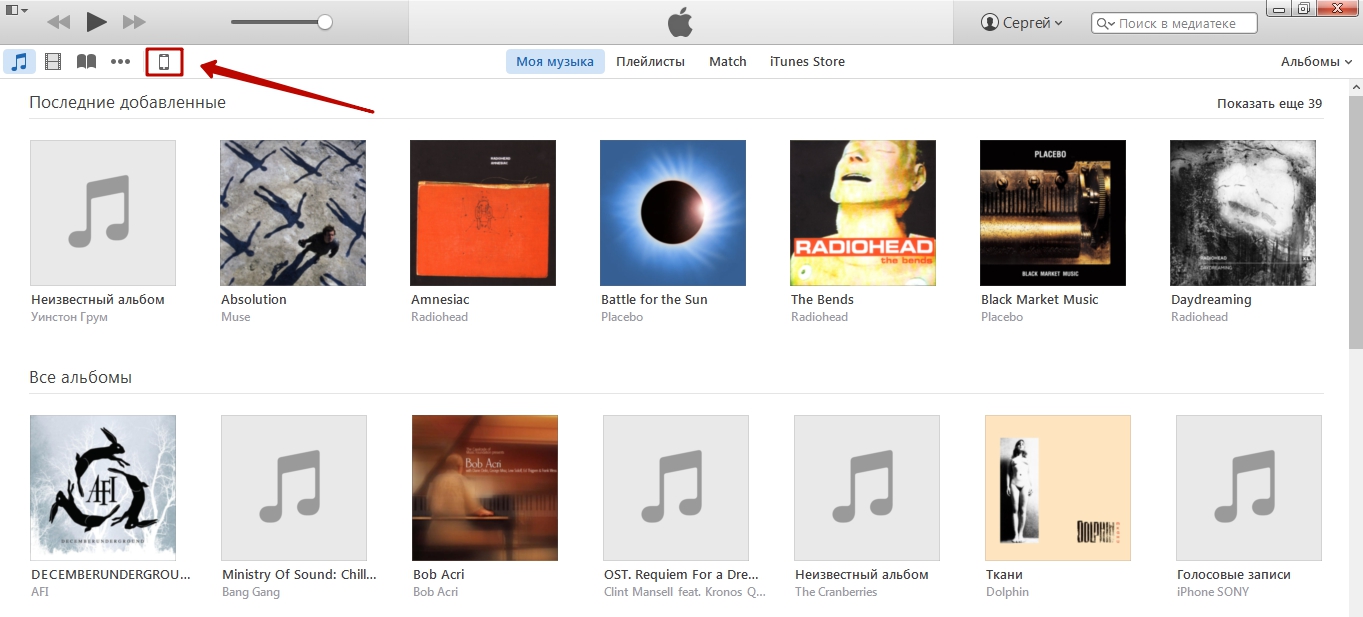
Krok 3.. V menu " nastavenie"Vyberte časť" Programy».
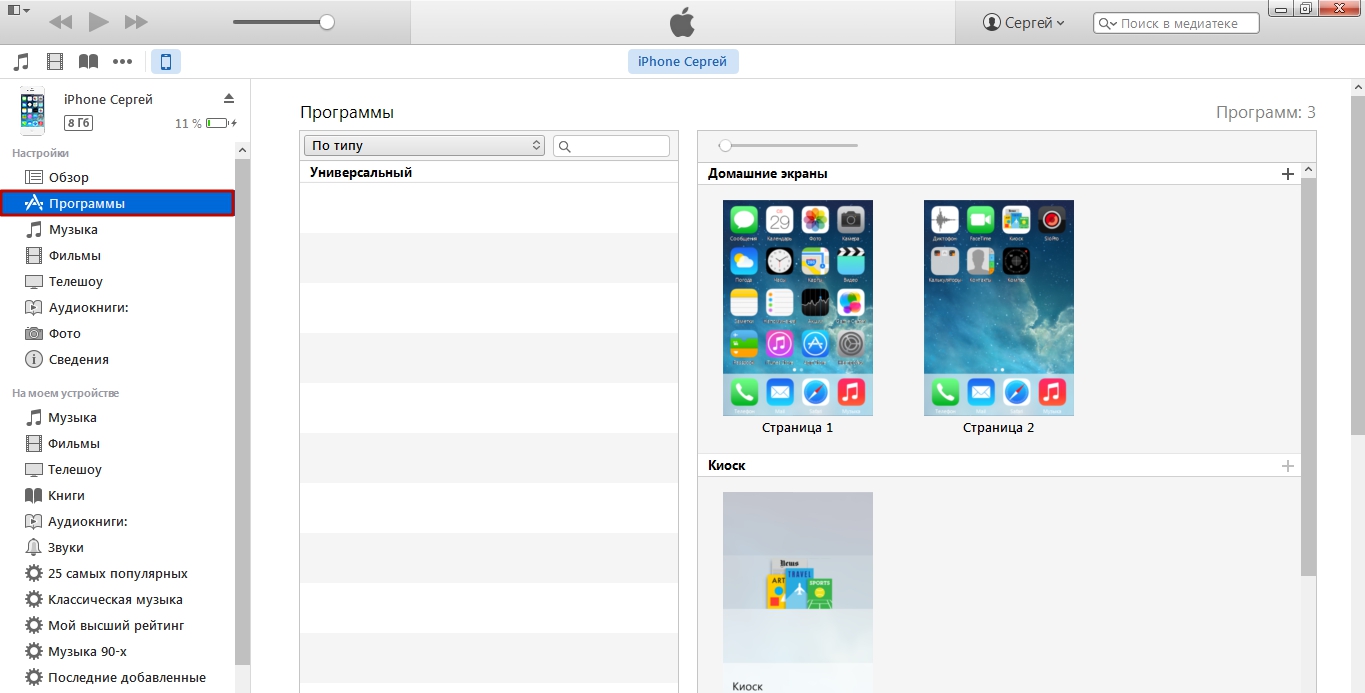
Krok 4.. V bloku " Úvodné obrazovky» dvojité kliknutie Vyberte stránku, na ktorej chcete umiestniť katalóg.
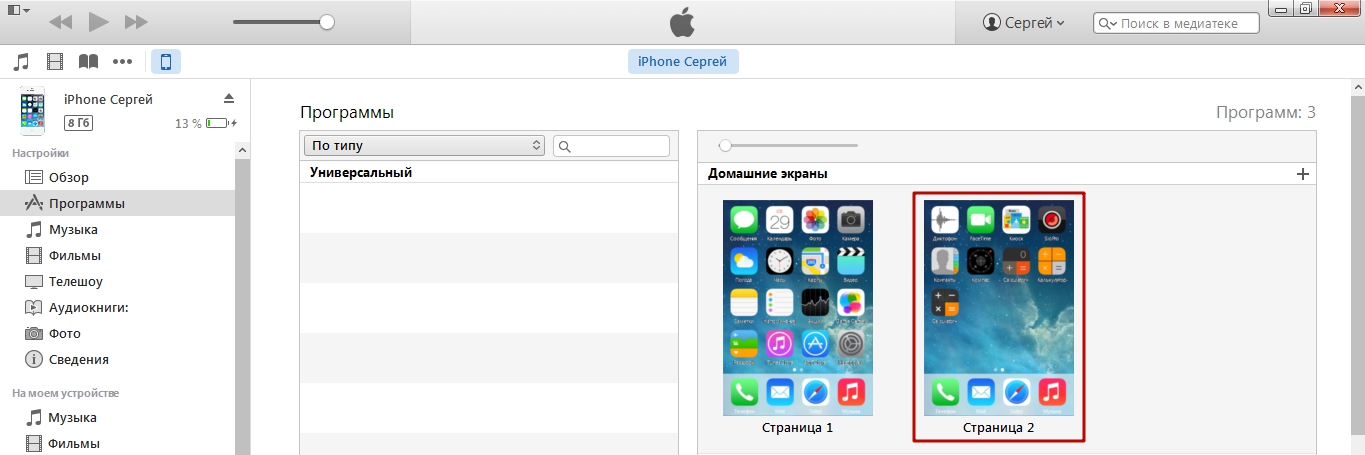
Krok 5.. Strojový kurzor chytil jeden z ikon a presuňte ho do druhého.
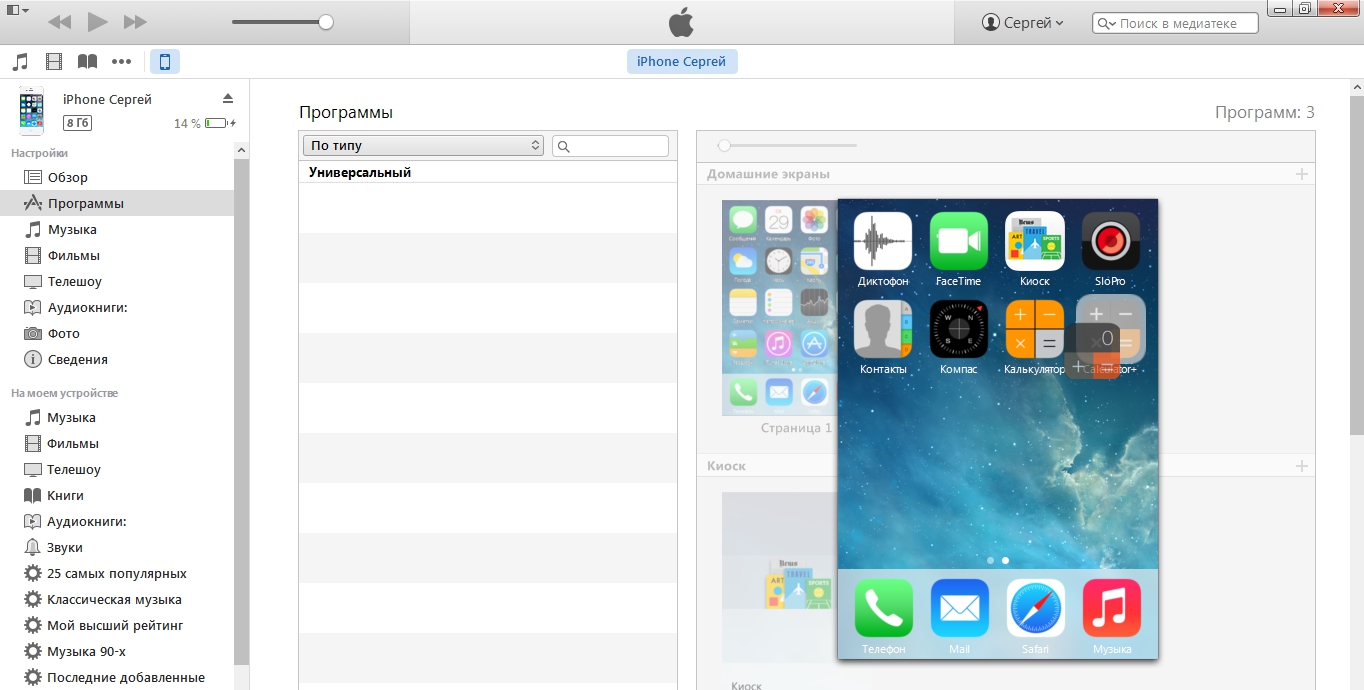
Priečinok sa vytvorí.
Krok 6.. Premenujte adresár - priradiť ho názov, ktorý vám umožní rýchlo nájsť v prípade potreby.
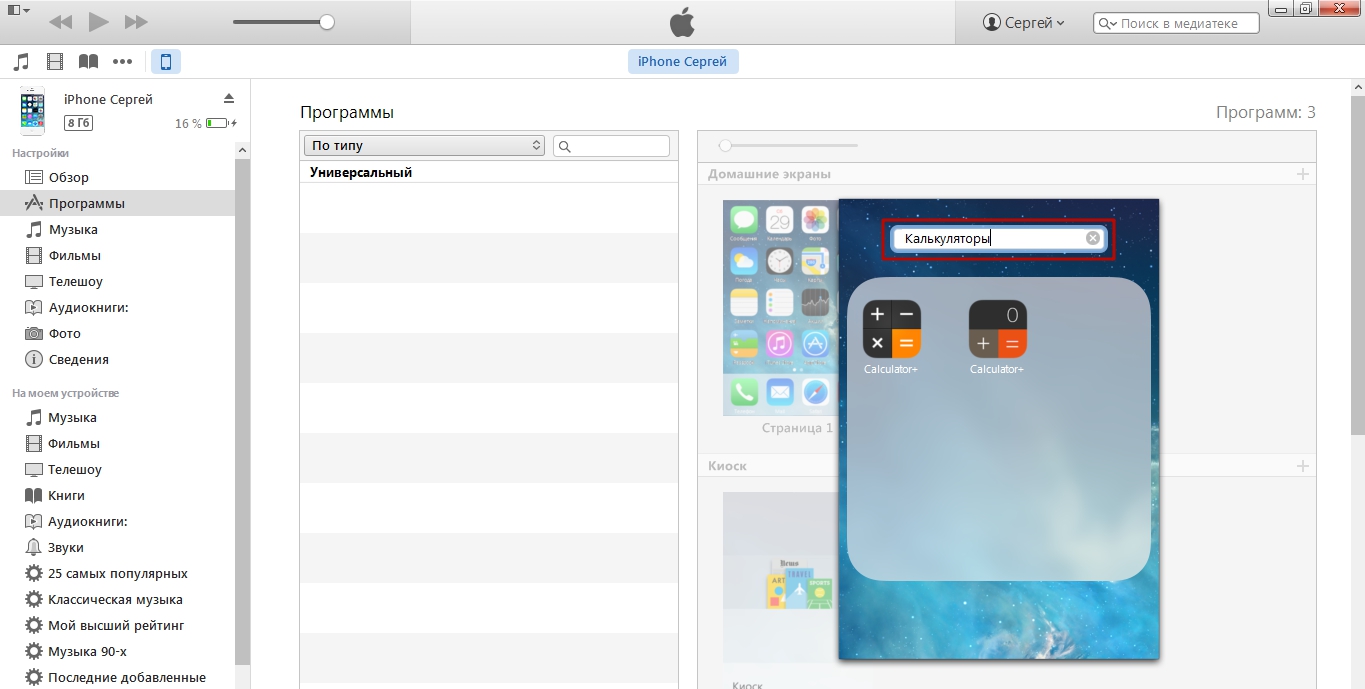
Krok 7.. Kliknite na prázdne miesto - takže vám poskytnete iTunes, aby ste pochopili, že úprava domovských obrazoviek je dokončená.
Krok 8.. Spustite proces synchronizácie.
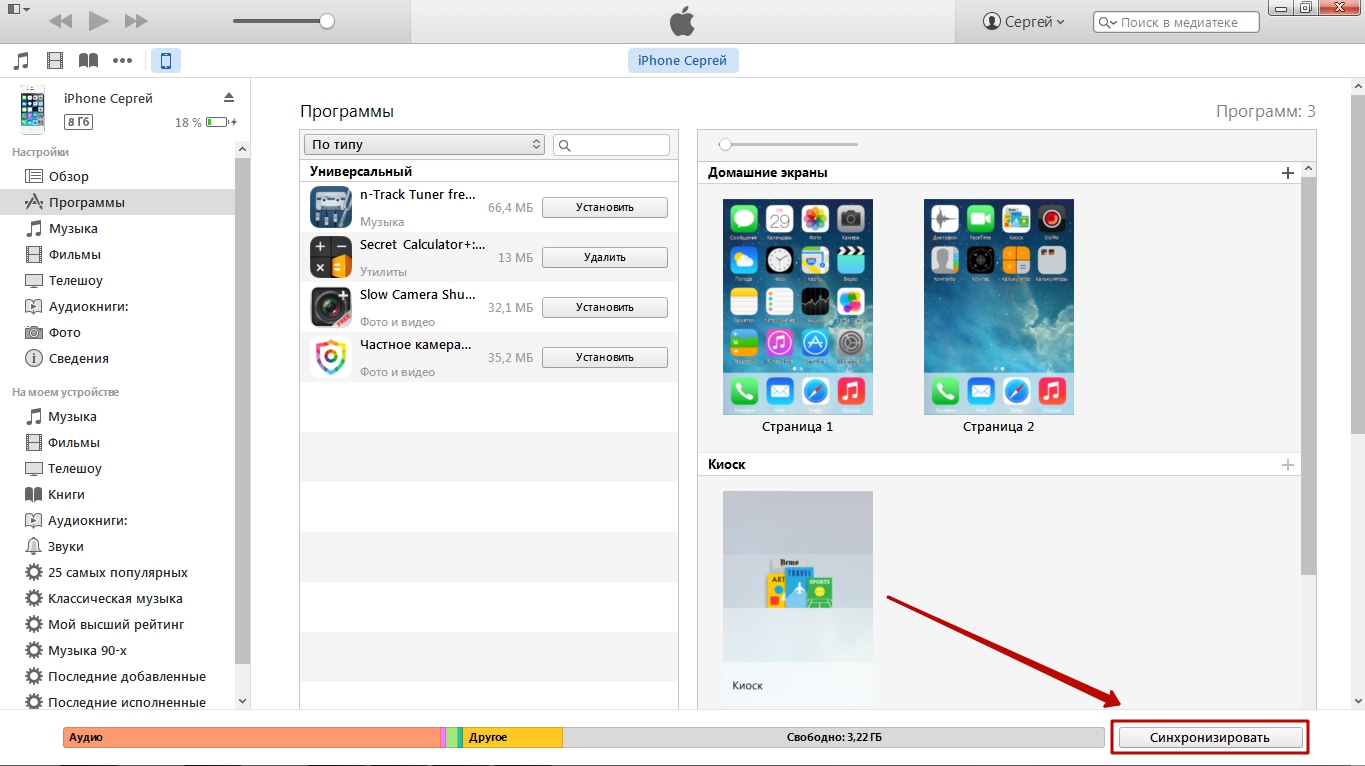
Na konci procesu sa ikona na mobilnom zariadení zhromažďuje v priečinku.
Adresár môžete odstrániť prostredníctvom iTunes, ako aj na gadget - odstránením všetkých ikon z neho.
Ako vytvoriť priečinok v priečinku?
Vytvorenie priečinkov v priečinkoch IPHONS V skutočnosti nemusia byť schopní. Avšak iOS pravidelne vyskytujú chyby, ktoré vám umožnia urobiť to. Takže to bolo s IOS 8, a C IO 9. Autor tohto článku bol schopný vytvoriť priečinok vo vnútri priečinka a na iOS 7. Operácia nie je ľahká - vyžaduje si zručnosť, nemusí to fungovať od prvého času. Musíte sa správať takto:
Krok 1. Vytvorte obvyklý priečinok, ktorý budete vložiť do iného priečinka.
Krok 2.. Držte ikonu bez prsta a presuňte ho na druhú - aby sa vytvoril ďalší katalóg. Zatiaľ čo priečinok sa vytvorí, "presuňte" do neho, ktorý bol predtým pripravený.
Pochopte, ako sa to robí, pomôže video. Z toho vyplýva z 1:05 - až do tohto bodu nie je nič zaujímavé.
Užívateľ môže vybrať všetky aplikácie z katalógu a odísť iba priečinok v priečinku. Okrem toho, majiteľ iPhone. Môže dať priečinok priečinok vo vnútri do iného priečinka - a opakujte tento proces do nekonečna.
Ako dať heslo do priečinka?
Dajte heslo do priečinka pre sily samotného iPhone nebude fungovať. Ako možno použiť bezpečnostné opatrenia. digitálny kód Odomknutie a dotyk ID - tieto opatrenia chránia iPhone ako celok, a nie samostatný adresár.
Vytvorte priečinok hesla pomocou hesla softvér tretích strán. V aplikácii AppStore je k dispozícii niekoľko aplikácií rýchlosťou, že podľa síl je táto úloha distribuovaná. Najznámejší je zámok priečinkov. Tento program vám umožňuje umiestniť dôležité údaje vo vašom vnútorné úložisko Pod grafickým alebo digitálnym heslom.
Zámok priečinkov. Nebude môcť "prejsť" priečinok vytvorený na pracovnej ploche iPhona. S touto úlohou nebude vyrovnať žiadnu aplikáciu.
Dajte údaje do adresára zámku priečinka nasledovne:
Krok 1. Spustite aplikáciu a nastavte heslo. Niekoľko foriem hesiel je k dispozícii - vzor (grafika), pin (pozostávajúci len z čísel), heslo (pozostávajúce z písmen a číslic), dotknite sa položky ID (prístup k odtlačku prsta).

Krok 2.. Zadať emailová adresa. Prostredníctvom tejto adresy môžete obnoviť prístup k tajným adresárom, ak zabudnete heslo.

Krok 3.. Vyberte príslušnú časť podľa typu údajov, ktorú chcete skryť. Ak chcete napríklad skryť fotografie, kliknite na ikonu " Fotografie." Neexistuje žiadny oddiel na ukladanie aplikácií v zozname.
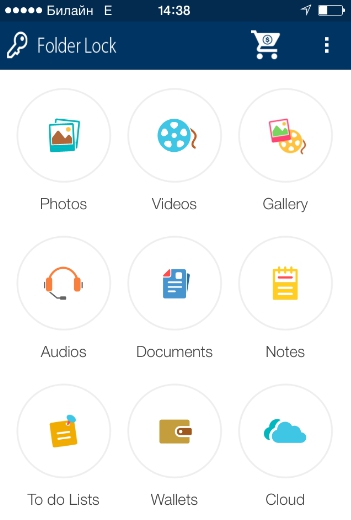
Krok 4.. V každom z oddielov sú šablóny priečinkov - povedzme, v " Fotografie."Existujú katalógy" Priatelia.», « Rodina." a ďalšie. Dáta môžete dať do jedného z pripravených priečinkov alebo vytvoriť nový katalóg - stlačením tlačidla pomocou plus.
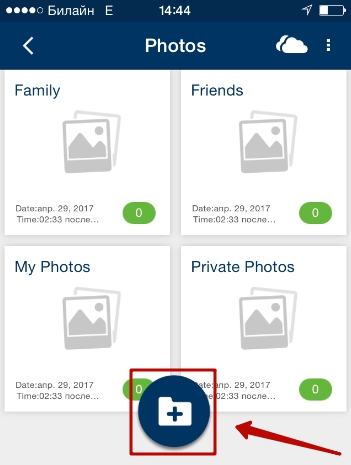
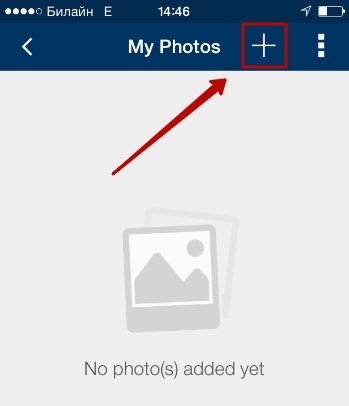
Krok 5.. Odstrániť súbory prevzaté do zámku priečinkov, z vstavaných aplikácií iPhone.
Prístup k "skrytým" údajom bude môcť získať iba ten, kto pozná heslo z zámku priečinkov alebo má prístup k vášmu e-mailu.
Ak chcete vytvoriť "Modeling" zložky, môžete použiť iné programy z AppStore:
Záver
Môžete vytvoriť priečinok na iPhone 2 spôsoby: priamo cez rozhranie mobilného zariadenia a cez iTunes. Uchýliť sa k službám iTunes pre vytvorenie priečinka nelogický - Vykonajte túto operáciu priamo na iPhone môže byť doslova jeden dotyk.
Vedieť, ako generovať priečinky v iTunes, je užitočné pre užívateľa, ktorý "otrasie" aplikácie v mediadomínsku a načíta ich na iPhone synchronizáciou. V tomto prípade sú ikony skupiny pohodlnejšie priamo v iTunes, pretože všetky pracovné tabuľky mobilného zariadenia sú pred očami.
Téma dnešných inštrukcií: " Ako vykonať priečinok v iPhone a iPad" Ak ste sa už dozvedeli, pracovné obrazovky tabletu alebo telefónu sa začínajú postupne naplnené rôznymi hier a programov. Aby ste prinášali aspoň niektoré objednávky a rozptýlené aplikácie, môžete použiť priečinky za predpokladu, že váš gadget podporuje ich vytvorenie.
Faktom je, že podpora vytvárania priečinkov pre zariadenia pracujúce na iOS databázyv firmvéri 4.0 a vyššej, ak je to nižšie, potom vytvorte nástroje priečinkov operačný systém Váš iPhone alebo ipod Touch. nebudem pracovať. Tableta Apple iPad. začal podporovať tvorbu priečinkov s príchodom firmvéru verzia iOS. 4.2.1.
Napriek tomu, že proces vytvárania priečinkov na všetkých zariadeniach je platný rovnako, rozhodli sme sa vytvoriť samostatné podsekcie a pre používateľov iPad a pre používateľov iPhone.
Vytvorenie priečinka v iPhone a iPod Touch
1. Ak chcete začať vytvárať zloľku, musíte aktivovať režim úpravy operačného displeja, môžete sa dotýkať ľubovoľnej ikony a neuskutoční sa na pár sekúnd.

2. Ikony sa začne triasť a schopnosť presunúť ikony na obrazovke, chytiť ikonu ľubovoľnej aplikácie a presuňte ho prstom. Akonáhle prinesiete jednu aplikáciu na druhú, priečinok je vytvorený takmer okamih, v ktorom sa tieto aplikácie okamžite pohybujú.


3. V priečinku, môžete zvážiť názov, ktorý iPhone vyberie sami. Ak je telefón mierne mýliť s názvom obsahu priečinka, môžete sa dotknúť mena a upraviť ho. V názve priečinka môžete použiť štandard.
Randiť firmware iPhone. Umožňuje vytvoriť 180 priečinkov. Jedna priečinok pracovníka screen iPhone Alebo iPod TOUCH POTREBUJE 12 IČOV APLIKÁCIE.
Vytvorenie priečinkov v tablete iPad

1. Urobte priečinok v iPad tak jednoduché ako v iPhone. Držte akúkoľvek ikonu a džem, zatiaľ čo všetky ikony sa nebudú triasť.

2. Vyberte ikonu, ktorú chcete vložiť do priečinka a aplikovať ho na inú ikonu.

3. Svetlo, ikony tvoria priečinok a presuňte sa do neho. Názov priečinka je možné upraviť v názve, ktorý môžete použiť.

Apple iPad má schopnosť organizovať vyššie uvedenú metódu, 220 priečinkov. Vďaka veľkosti jeho obrazovky môže byť tableta umiestnená v každom priečinku pre 20 aplikácií.
Potom, čo ste sa naučili, ako vytvoriť priečinky vo vašom iPhone alebo iPad, bude zabezpečená prevádzková obrazovka. Hádanky na hádanky, závodné preteky a tak ďalej. Vytvorené priečinky, ako napríklad ikony aplikácií, môžete pohybovať medzi obrazovkami v režime úprav. Priečinky sú užitočné veci, preto odporúčame inštrukcie - "".











Pokyny na používanie injekcie JSQL - Multifunkčný nástroj na vyhľadávanie a prevádzku SQL injekcie v Kali Linux GR
ShoppingGid: Ako odstrániť nepríjemný spam?
Ako poslať správu všetkým priateľom VKONTAKTE
Ako kúpiť hackerové zručnosti
Najlepšie nástroje pre Cras Marketing